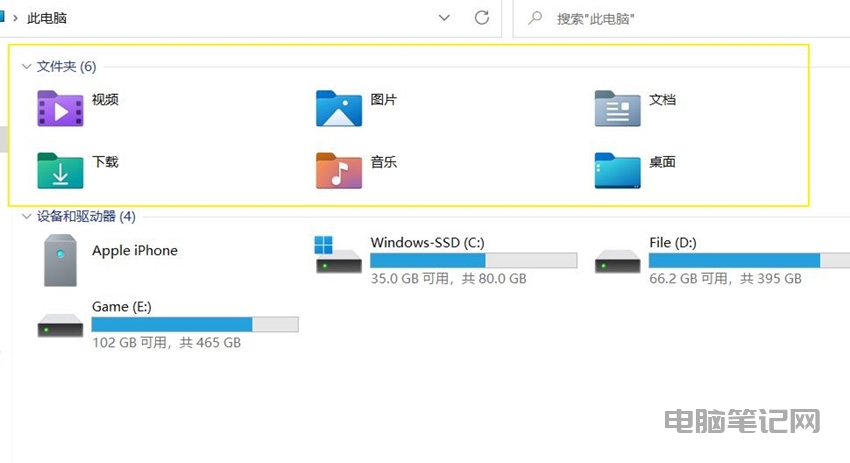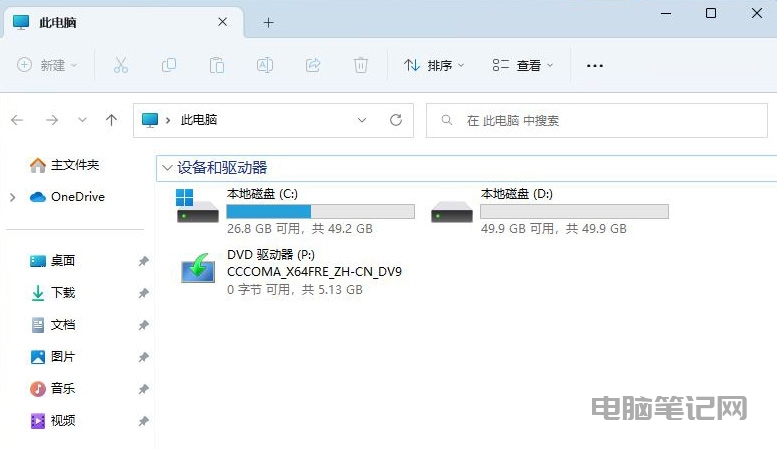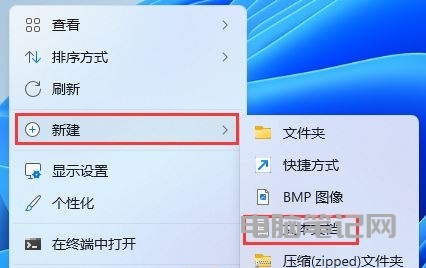|
最近,电脑笔记网看到有小伙伴在求助问 Win11 此电脑 6 个常用文件夹没了怎么办,Windows11 各种小问题是接连不断啊,我们今天就来给大家分享下此电脑中常用文件夹恢复教程,有遇到这个问题的小伙伴可以来对着教程解决一下了。
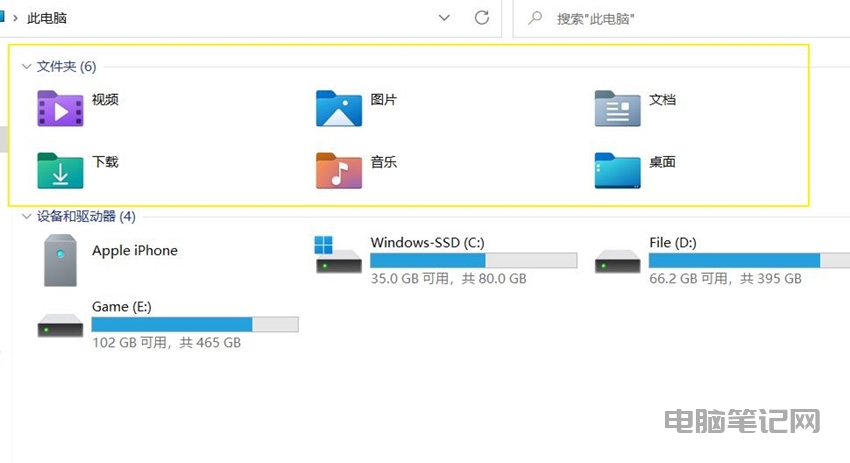
Win11 此电脑 6 个常用文件夹没了怎么办
在 Windows11 中打开“此电脑”应该是像上面的图那样,但是却有不少小伙伴显示出来的跟下面的图类似,“此电脑”的 6 个常用文件夹都不见了,解决办法也很简单,就是将注册表修复一下。
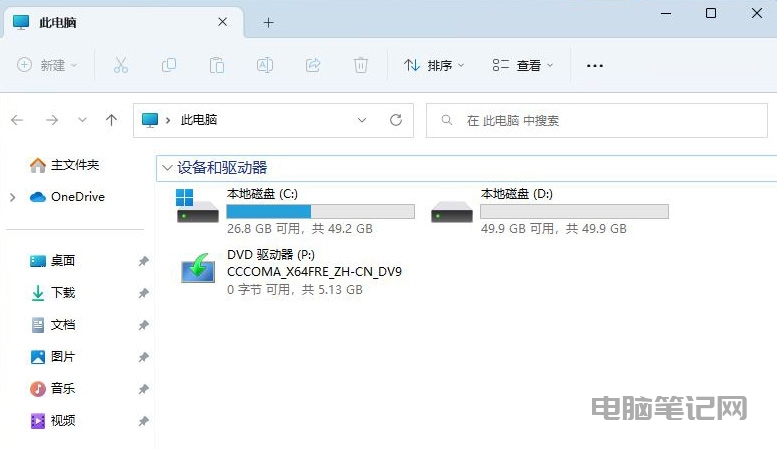
我们在桌面空白处,新建一个文本文档,此时的后缀名是:txt,将下列代码复制进去,保存后退出。
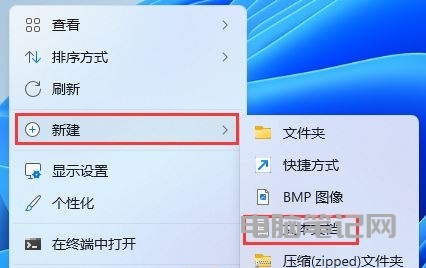
Windows Registry Editor Version 5.00
; Created by: www.baiyunxitong.com
; Desktop
[HKEY_LOCAL_MACHINE\SOFTWARE\Microsoft\Windows\CurrentVersion\Explorer\MyComputer\NameSpace\{B4BFCC3A-DB2C-424C-B029-7FE99A87C641}]
"HideIfEnabled"=-
; Documents
[HKEY_LOCAL_MACHINE\SOFTWARE\Microsoft\Windows\CurrentVersion\Explorer\MyComputer\NameSpace\{d3162b92-9365-467a-956b-92703aca08af}]
"HideIfEnabled"=-
; Downloads
[HKEY_LOCAL_MACHINE\SOFTWARE\Microsoft\Windows\CurrentVersion\Explorer\MyComputer\NameSpace\{088e3905-0323-4b02-9826-5d99428e115f}]
"HideIfEnabled"=-
; Music
[HKEY_LOCAL_MACHINE\SOFTWARE\Microsoft\Windows\CurrentVersion\Explorer\MyComputer\NameSpace\{3dfdf296-dbec-4fb4-81d1-6a3438bcf4de}]
"HideIfEnabled"=-
; Pictures
[HKEY_LOCAL_MACHINE\SOFTWARE\Microsoft\Windows\CurrentVersion\Explorer\MyComputer\NameSpace\{24ad3ad4-a569-4530-98e1-ab02f9417aa8}]
"HideIfEnabled"=-
; Videos
[HKEY_LOCAL_MACHINE\SOFTWARE\Microsoft\Windows\CurrentVersion\Explorer\MyComputer\NameSpace\{f86fa3ab-70d2-4fc7-9c99-fcbf05467f3a}]
然后将这个文本文档的后缀名修改为:reg,双击运行就行,Win11 安全中心会弹出提示,不用担心,点击“确认”就好了。做好这些后,再将 Win11 重启一下,进去“此电脑”就会看到 6 个常用文件夹都恢复了。
以上这些内容就是 Win11 此电脑 6 个常用文件夹没了怎么办的解决办法,有需要的小伙伴可以来看看这篇此电脑中常用文件夹恢复教程解决下了,Windows11 有关的问题我们以后还会继续跟大家分享。
转载请注明:电脑笔记网 » Win11此电脑6个常用文件夹没了怎么办_此电脑中常用文件夹恢复教程
|